3 façons d’activer ou de désactiver le mode silencieux sur iPhone sans interrupteur
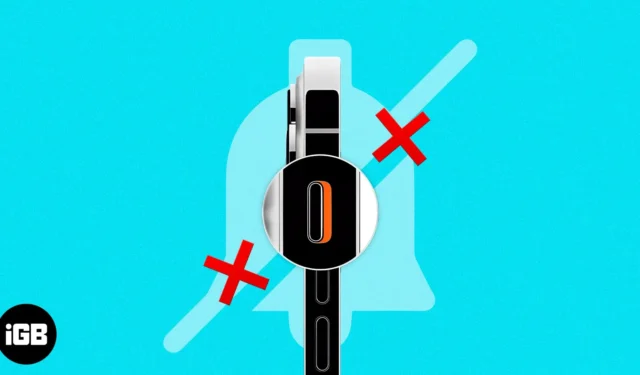
Vous pouvez être en réunion, étudier ou chercher du temps pour vous. Ainsi, mettre votre iPhone en mode silencieux est probablement votre première tâche. Pour cela, il vous suffit de faire glisser vers le haut ou vers le bas le commutateur Mute/Ringer placé sur le côté de l’iPhone. Cela semble facile, n’est-ce pas ?
Mais que se passe-t-il si le Ringer Switch est cassé ? Ne t’inquiète pas! Ici, je vais partager comment activer ou désactiver le mode silencieux sur votre iPhone sans le commutateur de sourdine. Ainsi, vous pouvez garder les choses sous votre contrôle.
- Désactiver l’iPhone à l’aide d’AssistiveTouch
- Utiliser Back Tap pour mettre l’iPhone en mode silencieux
- Utilisez Focus pour désactiver l’iPhone sans commutateur
1. Désactiver l’iPhone à l’aide d’AssistiveTouch
- Allez dans Paramètres → Accessibilité .
- Appuyez sur Tactile → AssistiveTouch .
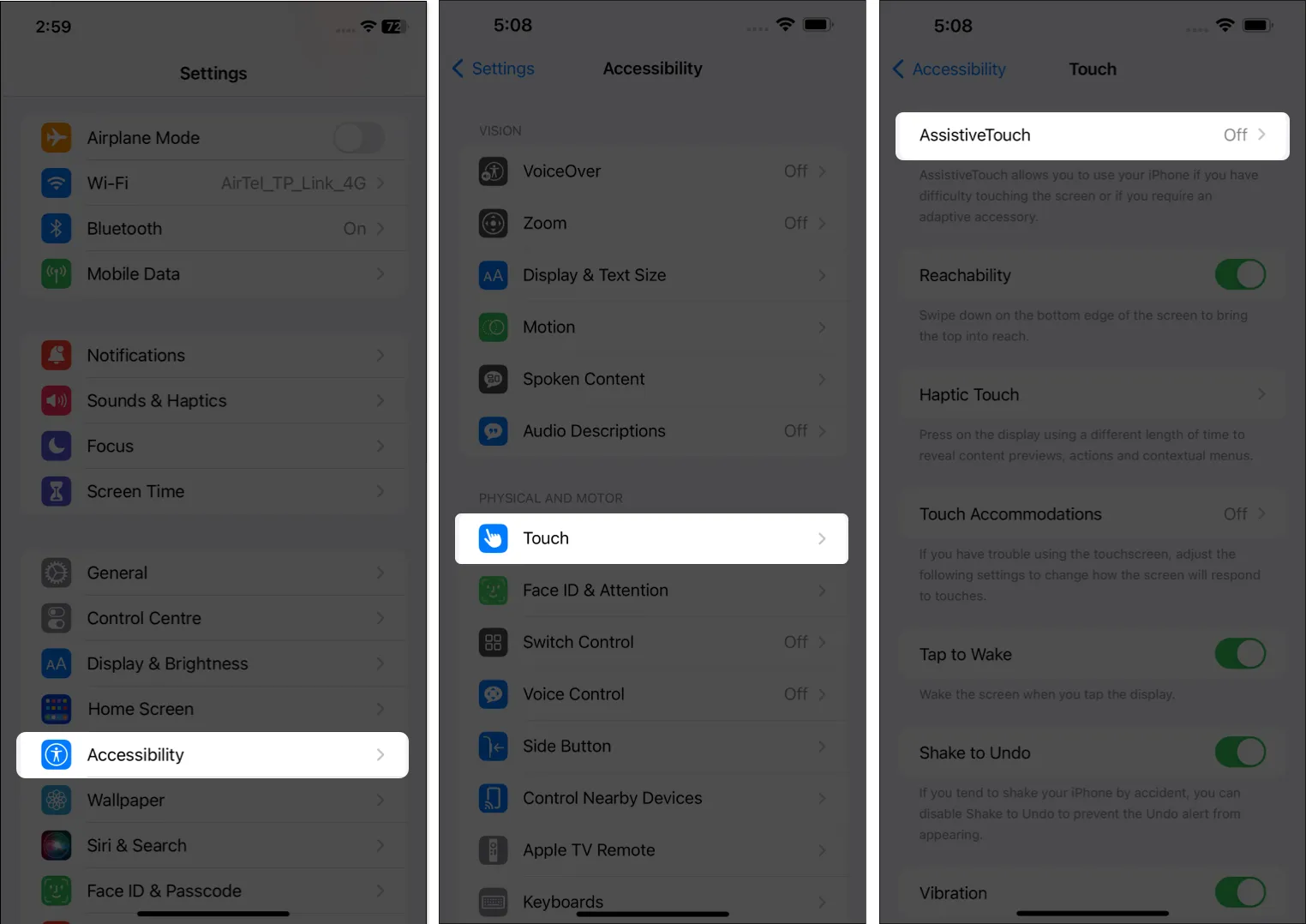
- Activez AssistiveTouch .
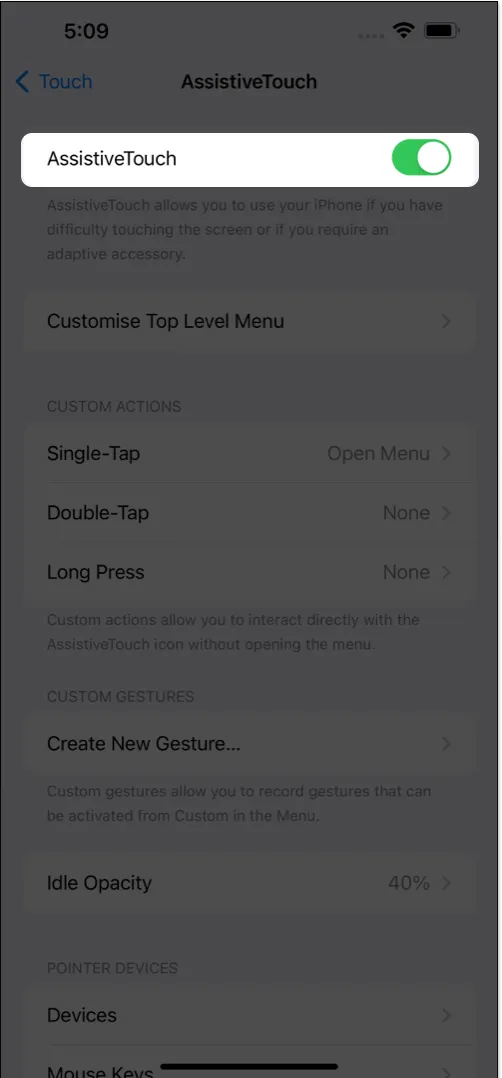
- Vous pouvez choisir parmi l’une des deux options :
- Sélectionnez Personnaliser le menu de niveau supérieur → Personnalisé → Appuyez sur Muet → Terminé .
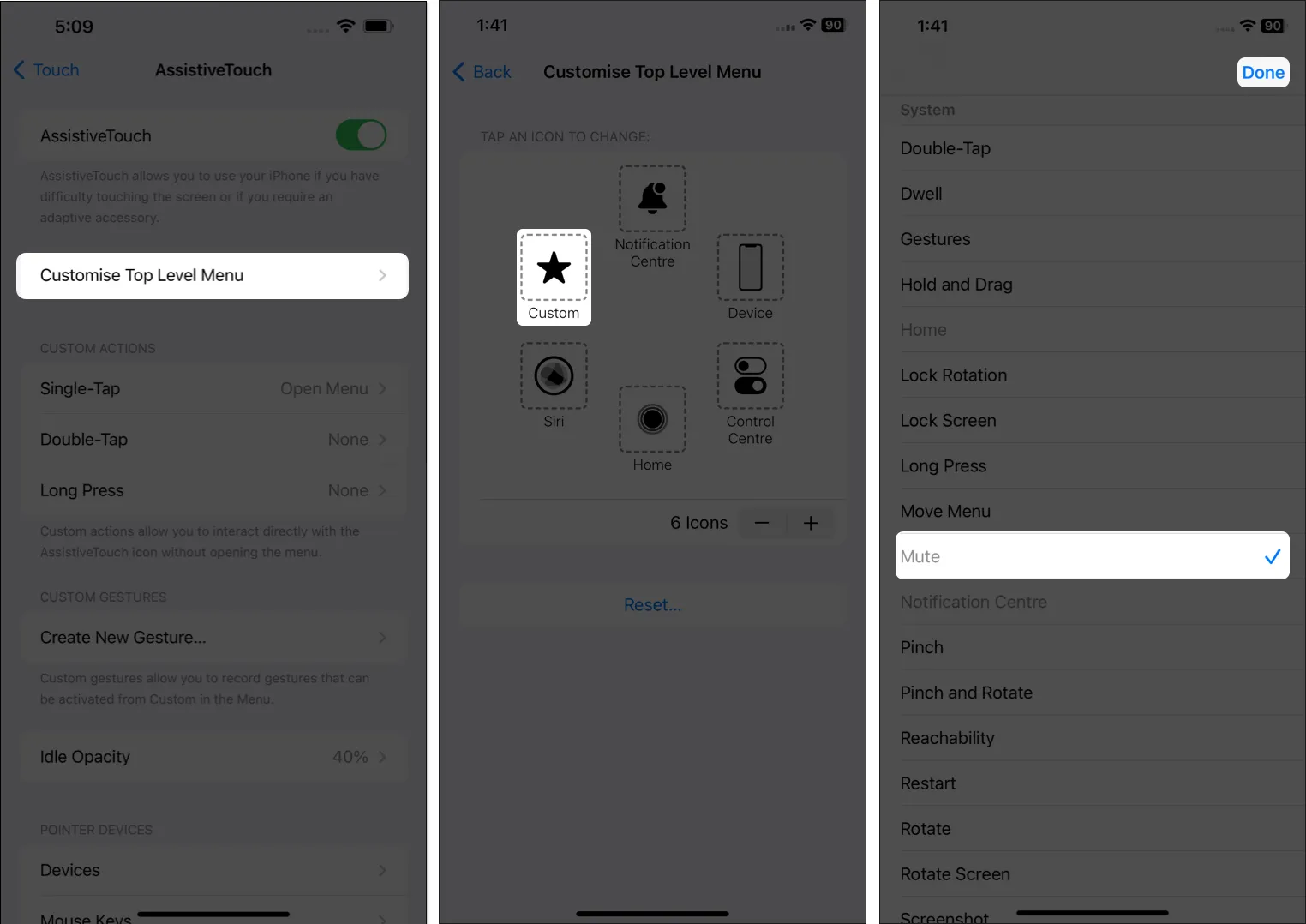
- Sous l’ en-tête Actions personnalisées , sélectionnez Single-Tap/Double-Tap/Long Press .
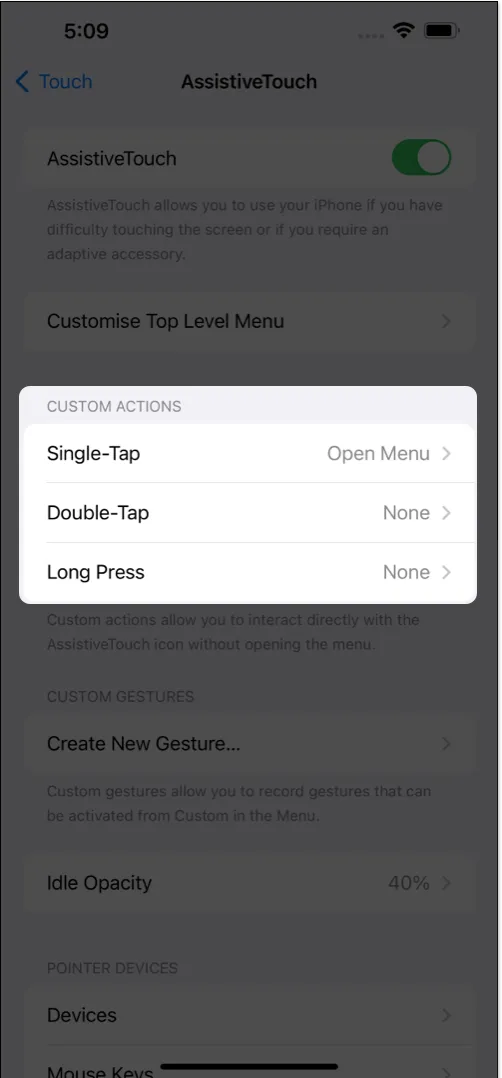
- Appuyez sur Muet → Terminé .
- Sélectionnez Personnaliser le menu de niveau supérieur → Personnalisé → Appuyez sur Muet → Terminé .
Cela vous permettra d’activer/désactiver AssistiveTouch simplement en appuyant une, deux ou trois fois sur le bouton d’alimentation de votre iPhone.
Comment afficher ou masquer AssistiveTouch
Vous pouvez masquer ou afficher AssistiveTouch sur votre iPhone de deux manières :
- Via Siri : Siri peut facilement vous aider à activer ou désactiver AssistiveTouch avec une simple commande. Pour cela, dites « Hey Siri » et commandez-lui d’activer/désactiver AssistiveTouch.
- Utilisation du raccourci d’accessibilité : Vous pouvez masquer ou afficher AssistiveTouch en appuyant trois fois sur le bouton latéral d’un iPhone. Accédez à Paramètres → Accessibilité → Raccourci d’accessibilité → Choisissez AssistiveTouch → Si vous y êtes invité, appuyez sur Continuer .
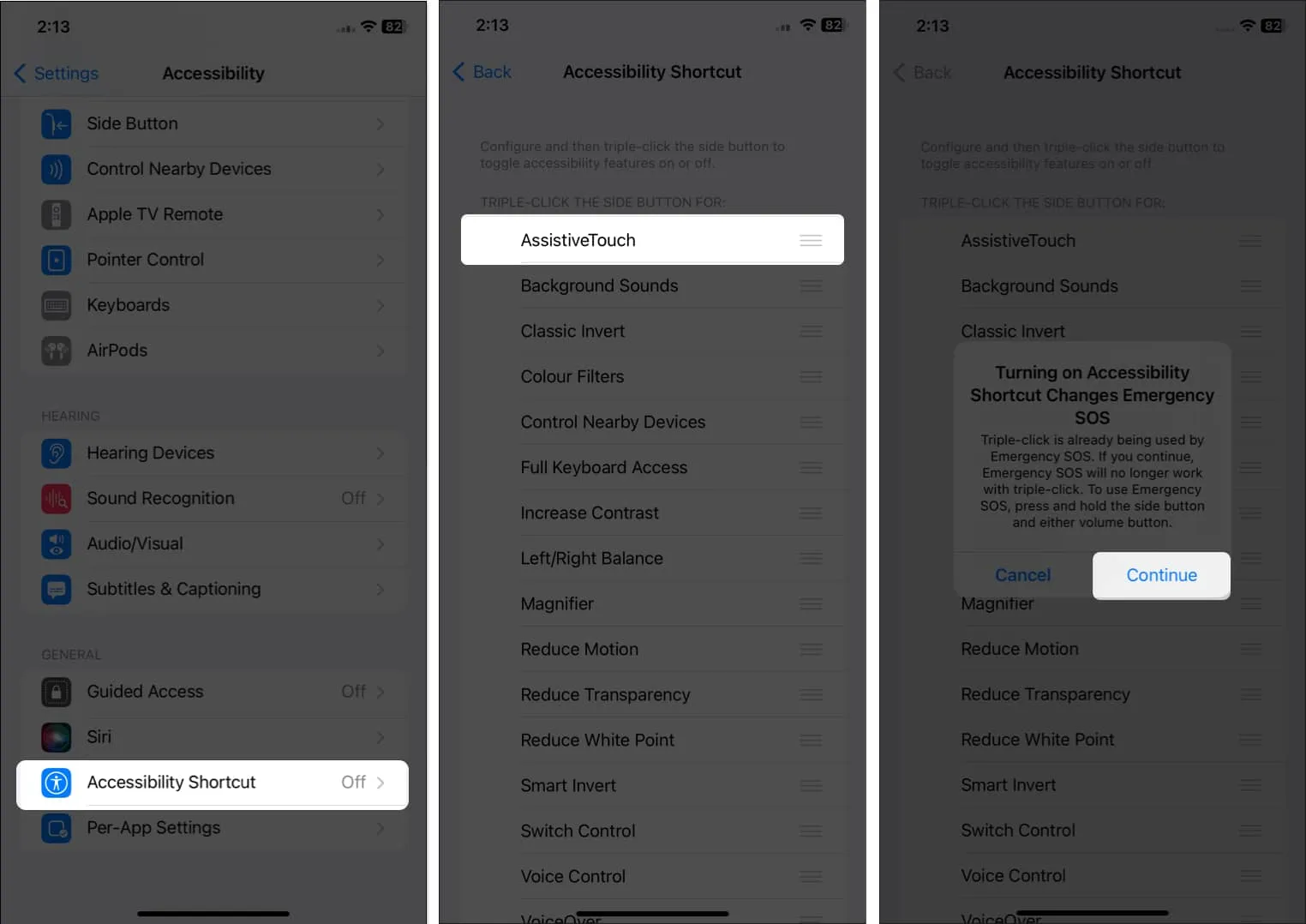
2. Utiliser Back Tap pour mettre l’iPhone en mode silencieux
Apple a introduit la fonction Back Tap avec iOS 14 pour assurer un fonctionnement fluide sur iPhone. Vous pouvez utiliser Back Tap pour couper le son de votre iPhone sans utiliser Switch. Cette fonctionnalité n’est disponible que pour l’iPhone 8 ou les versions ultérieures.
- Ouvrez Paramètres → Accessibilité → Touchez .
- Sélectionnez Retour Tapez .
- En fonction de vos préférences, choisissez Double Tap ou Triple Tap .
- Appuyez sur Muet .
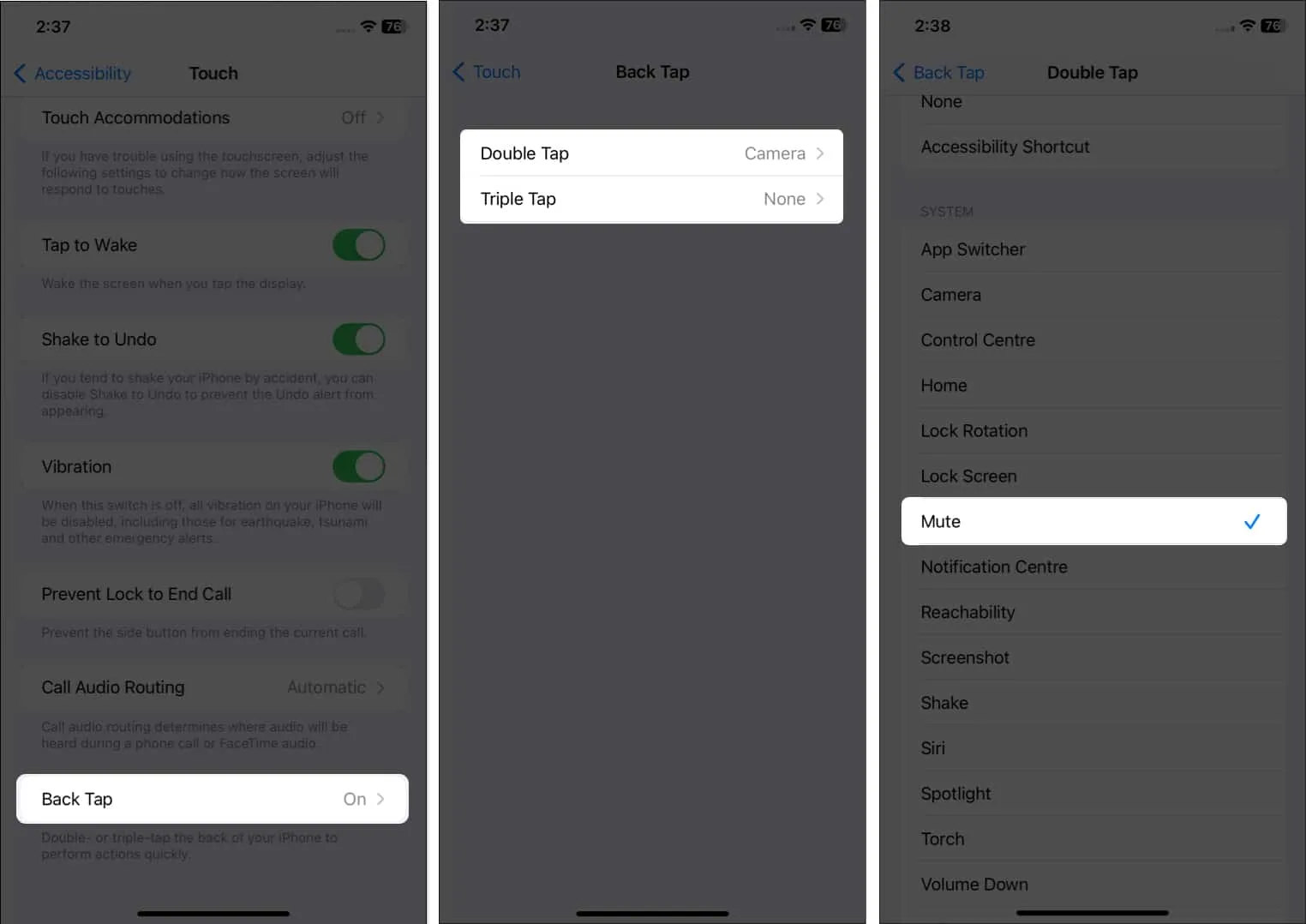
Notamment, vous pouvez utiliser Back Tap pour :
- Raccourci d’accessibilité du déclencheur
- Activez/désactivez la sonnerie de l’iPhone via AssistiveTouch.
3. Utilisez Focus pour désactiver l’iPhone sans commutateur
Vous pouvez activer un mode muet à l’aide de la mise au point personnalisée. Bien que Focus n’exploite pas les utilisateurs avec le mode silencieux de l’iPhone, il fait taire les notifications sur l’appareil.
Cela arrêtera toutes les notifications push, alors méfiez-vous avant d’utiliser cette fonction sur votre iPhone. Pour savoir comment c’est, voici notre guide complet sur la configuration du mode Focus sur iPhone .
FAQ
Comment réactiver l’iPhone avec l’interrupteur silencieux activé ?
Vous pouvez réactiver le son de l’iPhone lorsque le commutateur de sourdine est activé de deux manières. Le premier est via AssistiveTouch, et l’autre est l’option Back Tap.
Comment mettre iPhone en silencieux mais sans vibration ?
Vous pouvez activer le mode silencieux sans vibration en accédant à Paramètres → Sons et haptiques → Désactiver la lecture des haptiques en mode silencieux .
Emballer…
Apple préfère rendre l’expérience de travail simple et pratique pour ses utilisateurs. C’est pourquoi il offre plusieurs façons pour chaque fonction disponible sur un iPhone. Je vous ai informé de quelques étapes simples pour désactiver le mode silencieux sur iPhone sans Switch. Vous pouvez choisir l’une des options mentionnées ici et faciliter votre travail sans trop compter sur un bouton ou un interrupteur qui peut vous laisser sans préavis.
Explore plus…



Laisser un commentaire